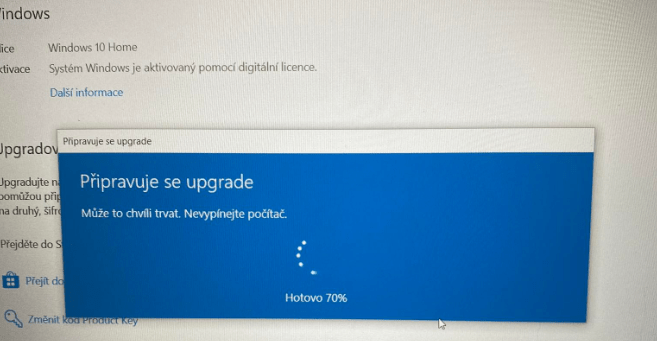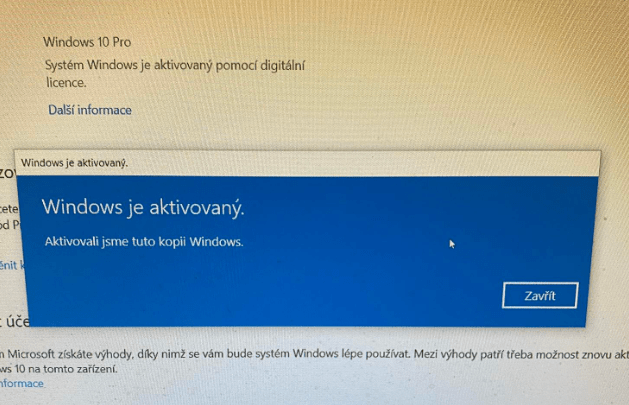Windows 10: Jak provést upgrade z Windows 10 Home na Pro s použitím OEM produktového klíče a bez reinstalace Windows (návod krok za krokem)
Při pokusu o použití OEM licenčního klíče Windows 10 Pro se můžete setkat s tím, že licenční klíč není akceptován, protože není platný. Je to z důvodu faktu, že se jedná o licenční klíč z distribučního kanálu OEM, který není určen pro upgrade.

Formálně Microsoft neposkytuje u OEM produktových klíčů možnost upgrade mezi edicemi, protože u OEM produktů se s tímto scénářem nepočítá.
Logicky OEM produkt se nasazuje spolu s hardware, z ničeho se tedy neupgraduje. Upgrade mezi edicemi bez potřeby instalace je očekáván u krabicových produktů
Co s tím? Bude třeba provést kompletní reinstalaci Windows? Ne není to nutné, stačí využít jeden trik.
V čem trik spočívá? Pro upgrade z edice Home na Pro použijete výchozí produktový klíč Windows 10 Pro. Tento klíč si sice Windows ověřují online, ale pokud je daný stroj offline, nic neověřuje. Stačí tak tedy odpojit stroj od sítě a není problém přepnout do vyšší edice.
Po dokončení upgrade pak stačí stroj opět zapojit do sítě a provést aktivaci.
Návod jak provést upgrade z Windows 10 Home na Windows 10 Pro (krok za krokem)
- Přejděte do Nastavení – Aktualizace & bezpečnost – Aktivace.
- Odpojte vaše zařízení od internetu. Stačí například Režim v letadle.
- V sekci Upgradujte na vyšší edici Windows klepněte na Změnit kód Product Key.
- Zadejte oficiální výchozí produktový klíč Windows 10 Pro „VK7JG-NPHTM-C97JM-9MPGT-3V66T“ a klepněte na Další.
UPOZORNĚNÍ: Tímto krokem neprovedete aktivaci Windows, ale umožní vám to přejít na edici Windows 10 Pro. - Klepnutím na Start potvrdíte zahájení operace.
- Pro dokončení operace se Windows samy restartují.
- Připojte se zpět na internet.
- Proveďte aktivaci vaší licence klepnutím na Změnit kód Product Key a zadáním vašeho produktového klíče.